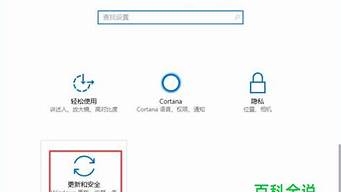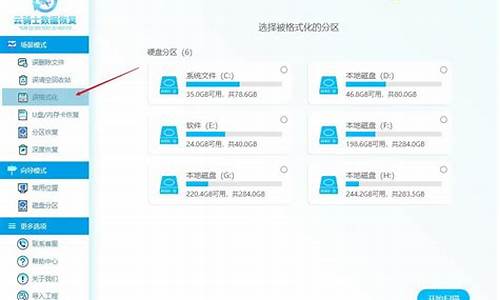1.Win8怎么开启传统开始菜单?
2.win8怎么在开始菜单创建快捷菜单,开始菜单快捷方式多了会影响电脑吗
3.win8系统如何开启经典开始菜单|win8注册表恢复开始菜单的方法

知道程序安装后的路径,进入该路径,找到你要创建桌面快捷方式的EXE文件。然后右键选中,“发送到”——“桌面快捷方式”。如果在同一目录发现多个想操作的,可以先通过长按键盘Ctrl键(一般在 键盘左下角位置)与鼠标左键选择,选错了可以再点一次鼠标左键取消。然后右键选中,“发送到”——“桌面快捷方式”。就可以看到桌面出现了刚选中的程序的快捷方式了。
Win8怎么开启传统开始菜单?
Win8没有开始菜单的解决方法:
工具材料
win8电脑
方法步骤
①首先要让电脑显示隐藏文件。打开“计算机”,点击“查看”,勾选“隐藏的项目”。如图:
②回到传统桌面,在任务栏处点击右键,选择工具栏中的“新建工具栏”选项。如图:
③在该窗口中键入“C:\ProgramData\Microsoft\Windows”路径,选择开始菜单文件夹,点击确定。如图:
④此时任务栏下方就会出现一个“开始菜单”选项,通过这里就可以找到所有安装的程序以及相应文件夹。如图:
win8怎么在开始菜单创建快捷菜单,开始菜单快捷方式多了会影响电脑吗
第一种方式,第三方软件恢复,这类的软件很多了,国际上:Classic Shell,ViStart可谓大名鼎鼎,国内的360,win8优化大师都配置了相应的小插件。
第二种方式 无需第三方工具找回开始菜单
第一步:首先在桌面版Windows 8启动管理器,单击工具栏上的“查看”选项卡后,查看“隐藏项目”中隐藏的文件和文件夹数量。
第二步:完成上述步骤后,右击屏幕下方任务栏选则“工具栏”>“新建工具栏”,打开一个新建窗口。
第三步:在新窗口中选择“程序数据”>“微软”>“Windows”>“开始菜单”。完成后开始菜单就会出现在任务栏右侧了。右击取消“锁定任务栏”选则,还可以随意移动开始菜单的位置。
第三种方式发挥快捷键win+X的作用
win8系统如何开启经典开始菜单|win8注册表恢复开始菜单的方法
开始菜单创建快捷菜单方法如下:
1、在任务栏鼠标右键单击,在弹出的菜单中选择“ 工具栏”--“新建工具栏”。
2、在弹出的文件对话框中选择的系统磁盘。
3、 选择C盘后,选择系统盘中的C:\ProgramData文件夹。
4、选择系统盘中的C:\ProgramData文件夹中的子文件夹Microsoft。
5、在文件夹Microsoft中文件夹windows文件夹。
6、在windows文件夹中选择”「开始」菜单“文件夹。
7、在”「开始」菜单“文件夹中选择“程序”后选择“选择文件夹”即可。
开始菜单快捷方式多了对影响电脑速度,但是影响不大。
相信很多刚升级到win8系统的用户一开始都会对新系统的界面感到不适,之前系统的开始菜单被metro界面所取代,其实我们可以开启经典开始菜单,那么在win8系统如何开启经典开始菜单呢,我们需要在注册表中进行修改,接下来请大家跟小编一起学习一下win8注册表恢复开始菜单的方法。
推荐:雨林木风win832位系统下载
设置方法:
1、首先进入桌面,按下“Win+R”快捷键打开运行窗口,输入“regedit”并点击确定打开注册表;
2、来到“注册表编辑器”窗口后,在左侧依次展开“HKEY_CURRENT_USER--Software--Microsoft--Windows--CurrentVersion--Explorer”,然后在右侧窗口找到“RPEnabled”;
3、双击打开“RPEnabled”,打开编辑窗口后,将“数值数据”由“1”修改为“0”,最后点击确定即可。
按照上述方法修改注册表之后,点击“开始”按钮就不是metro界面了,而是经典的开始菜单,若是想要改回去,同样可以在注册表中将RPEnabled的值修改回原来的1即可。好了,关于win8注册表恢复开始菜单的方法小编就介绍到这里了。